Приветствую вас, дорогие посетители моего сайта!
В прошлой статье мы с вами начали рассматривать вопрос, как добавить сайт в поисковые системы.
А сегодня мы познакомимся с сервисом Google Search Console и попробуем добавить сайт в поиск гугл.
Навигация по статье:
Что такое Google Вебмастер?
Google Search Console, так же, как и аналогичный сервис от Яндес, создан для пользователей поисковой сети Google. Он позволяет отслеживать позицию сайта в поисковой выдаче, просматривать статистику сайта, и на ее основе проводить поисковую оптимизацию и настройку веб-ресурса.
Возможности Google Search Console:
- Анализ ключевых запросов
- Проверка ошибок сканирования поисковым роботом
- Добавление файлов Sitemap и Robots.txt и проверка их на ошибки
- Удаление нежелательных URL-адресов из поиска (не рекомендую использовать)
- Проведение анализа поисковым роботом мета тегов сайта
- Настройка внешнего вида сайта в поисковой выдаче
- Проверка ссылочной массы
- Статистика посещаемости
- и многое другое
Как добавить сайт в поисковик Google
Чтобы добавить сайт в поиск гугл, вам в первую очередь нужно завести электронный ящик Gmail. Это учетная запись в дальнейшем вам понадобится для регистрации в Google Search Console, а так же вы можете воспользоваться ею для регистрации на других сервисах от гугл: Google Docs, Gmail, Analytics, Google+, YouTube и т.д.
Далее, для того чтобы добавить сайт в поиск делаем следующее:
- 1.Переходим по этой ссылке, и проходим авторизацию.
- 2.После входа в систему, мы попадаем на стартовую страницу, где нам сразу же предлагают ввести адрес сайта.
Вводим адрес своего сайта и нажимаем «Добавить ресурс». - 3.На следующей странице нам необходимо доказать, что мы являемся владельцем указанного сайта. Для этого гугл предлагает нам загрузить файл, содержащий проверочную запись, в корень папки сайта на нашем хостинге.
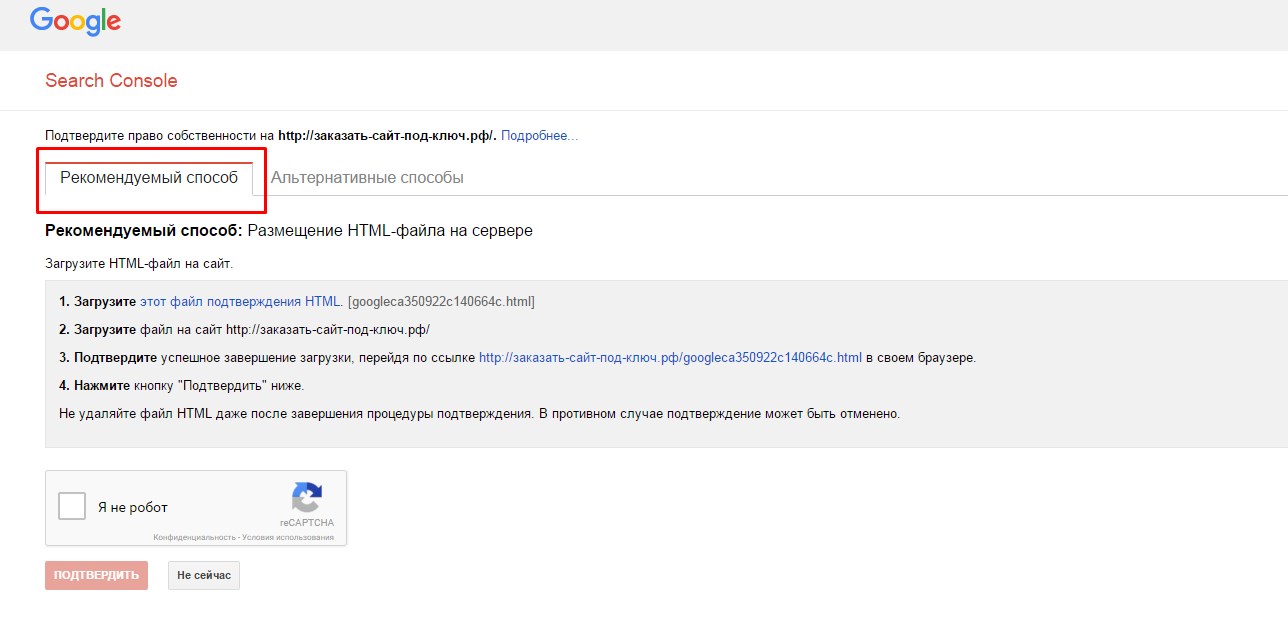
Если вас этот способ не устраивает, вы можете воспользоваться другими альтернативными вариантами:
- 1.)Добавить мета тег в код главной страницы
- 2.)Выполнить вход в аккаунт системы провайдера доменных имен.
- 3.)Выполнить проверку прав через Google Analytics.
- 4.)Выполнить проверку используя свою учетную запись Диспетчера тегов Google.
- 4.Мы воспользуемся рекомендуемым вариантом. Кликаем по ссылке «этот файл подтверждения HTML» и сохраняем на свой компьютер HTML-файл.
- 5.Далее, через FTP-клиент загружаем в корень сайта скачанный файл.
- 6.После того, как файл загружен, ставим галочку в капче, подтверждая что мы не робот, и нажимаем кнопку «Подтвердить».
- 7.Если все сделано верно, то высветится сообщение об успешно проведенной проверке.
- 8.Нажимаем на ссылку «Продолжить» и попадаем на страницу управления и сбора статистики для вашего сайта.
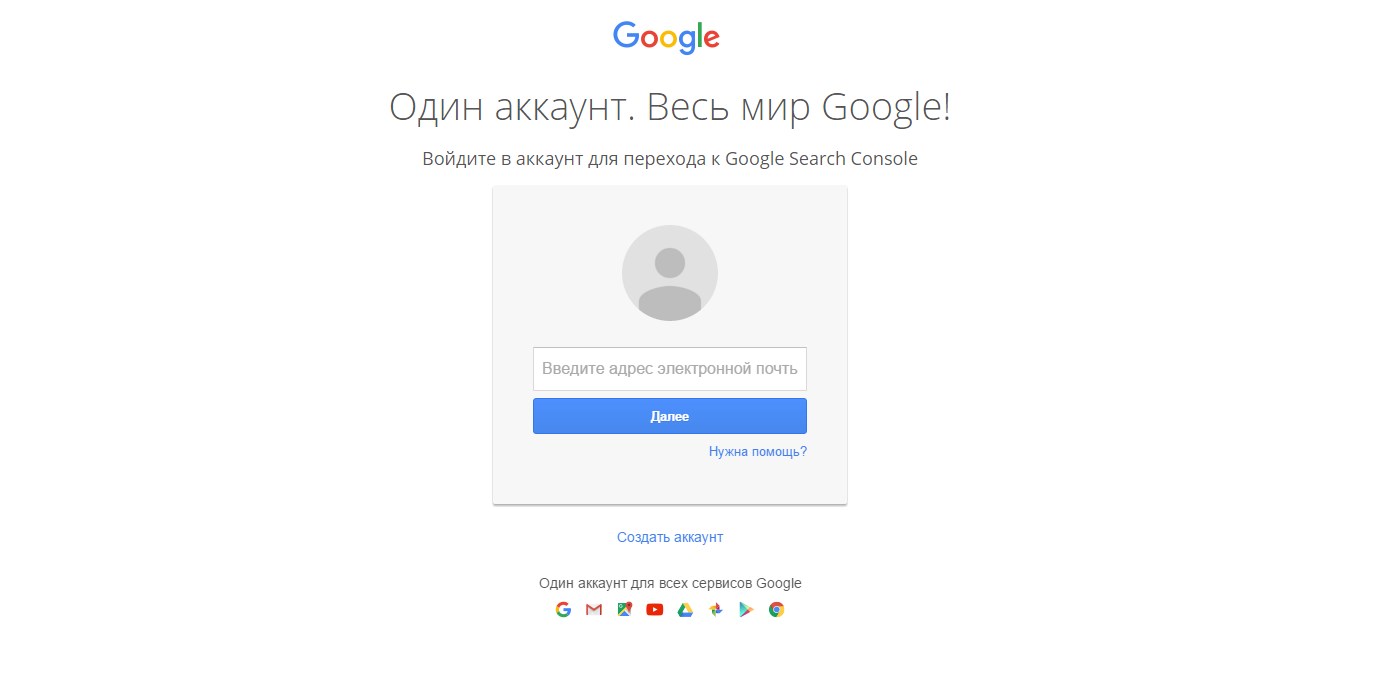
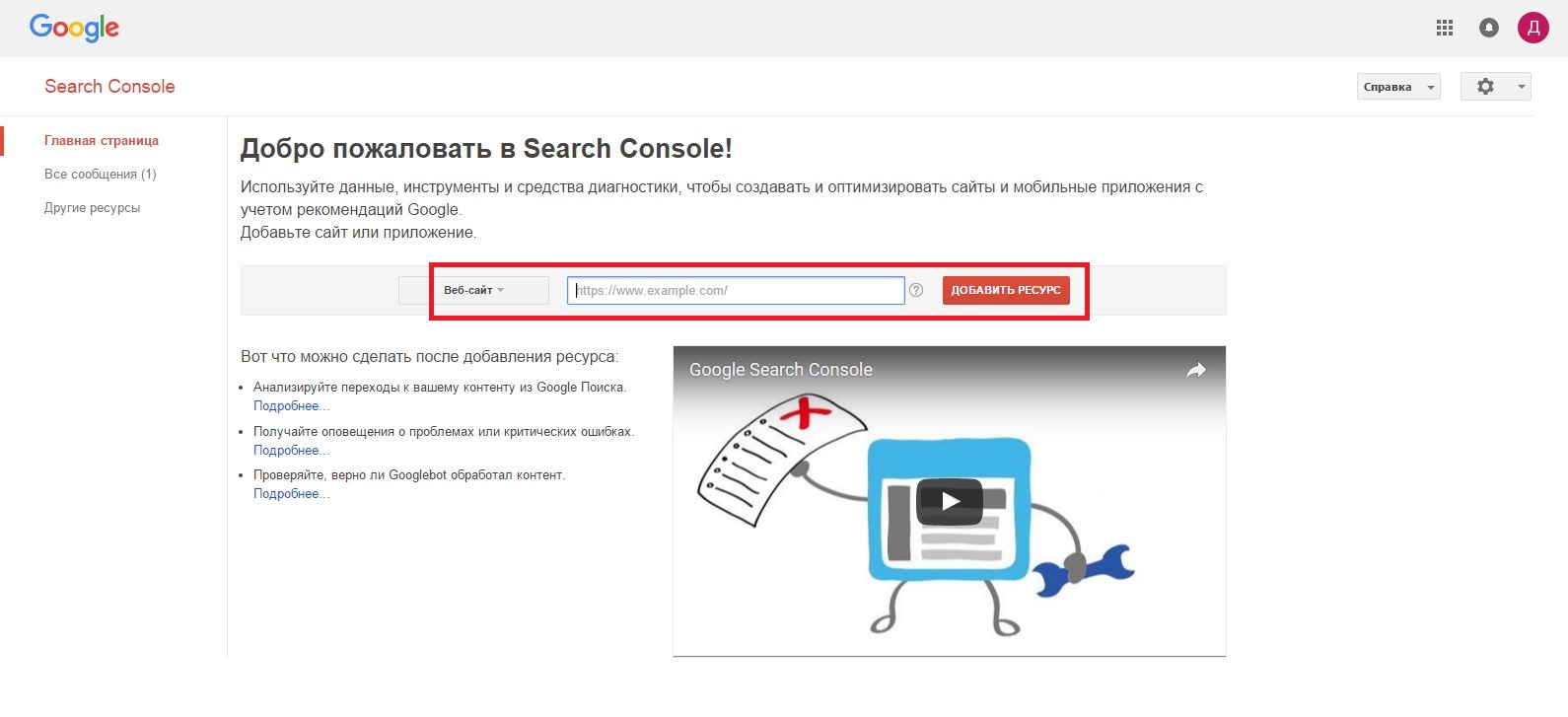
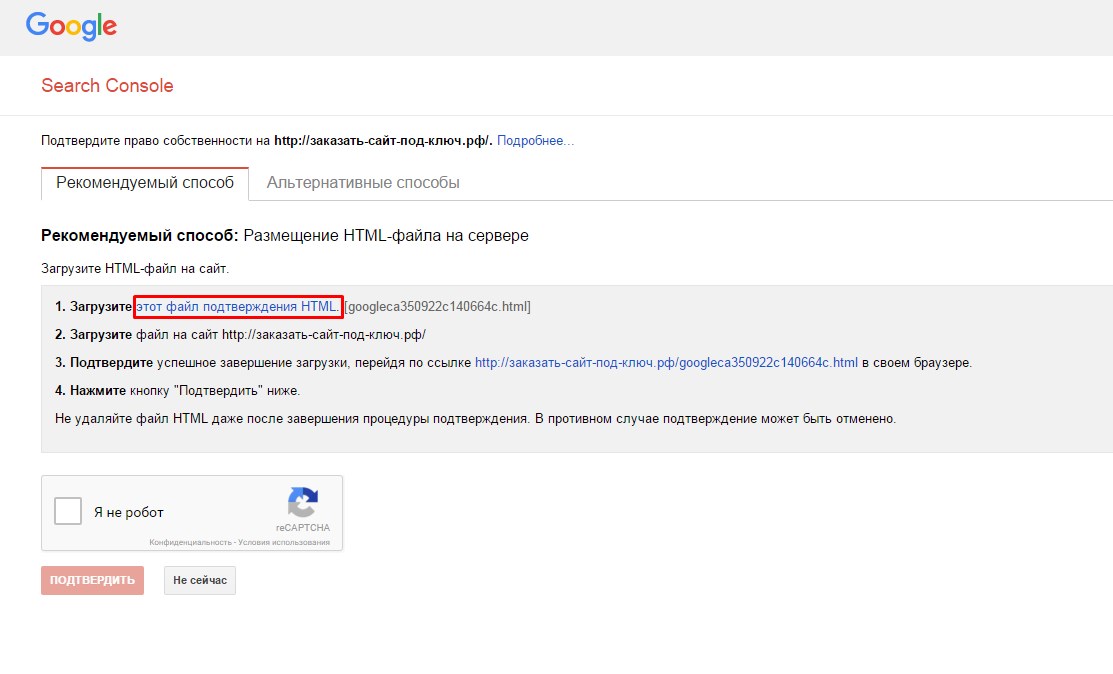
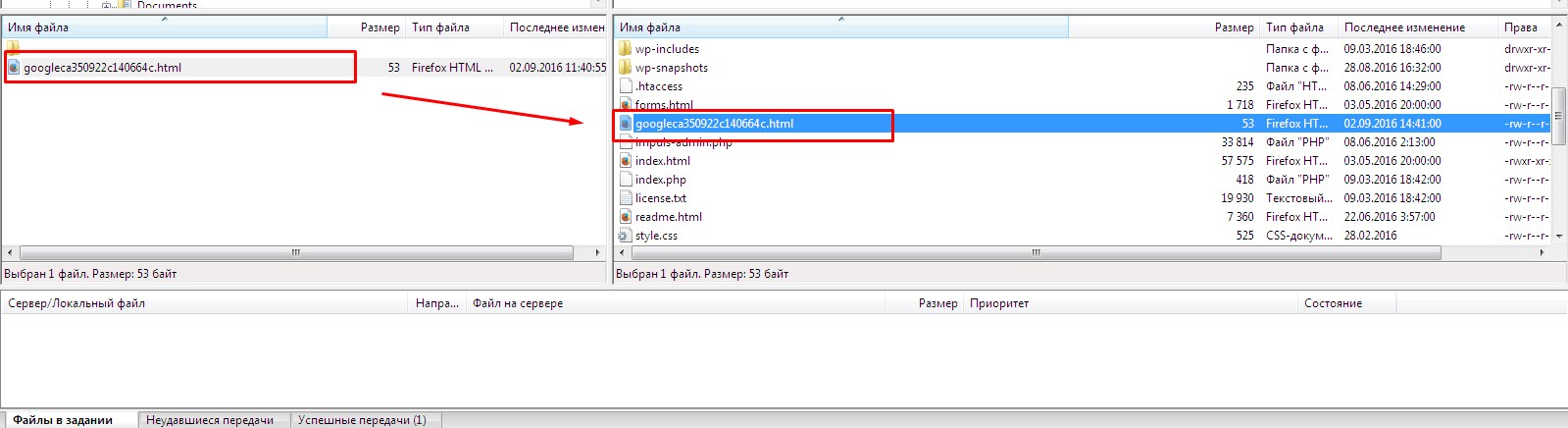
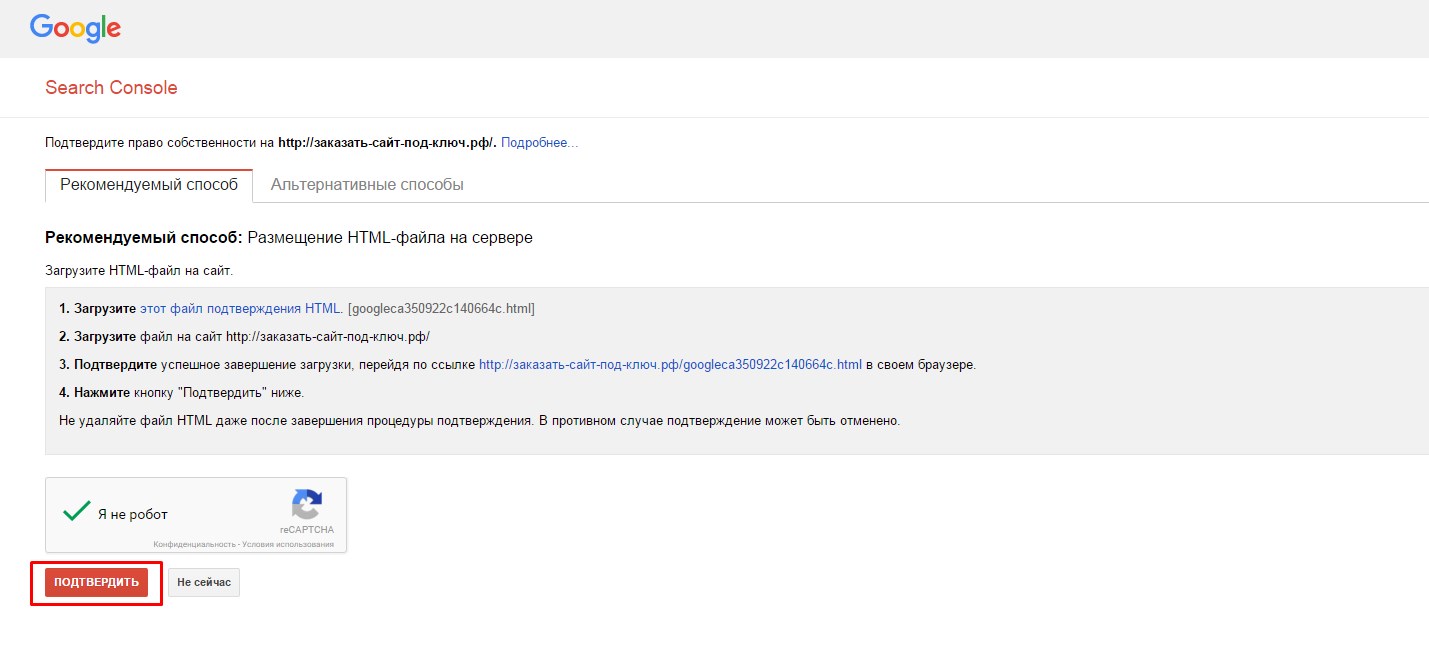
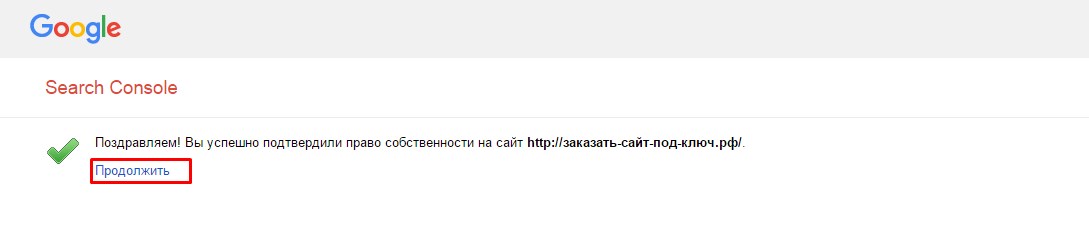
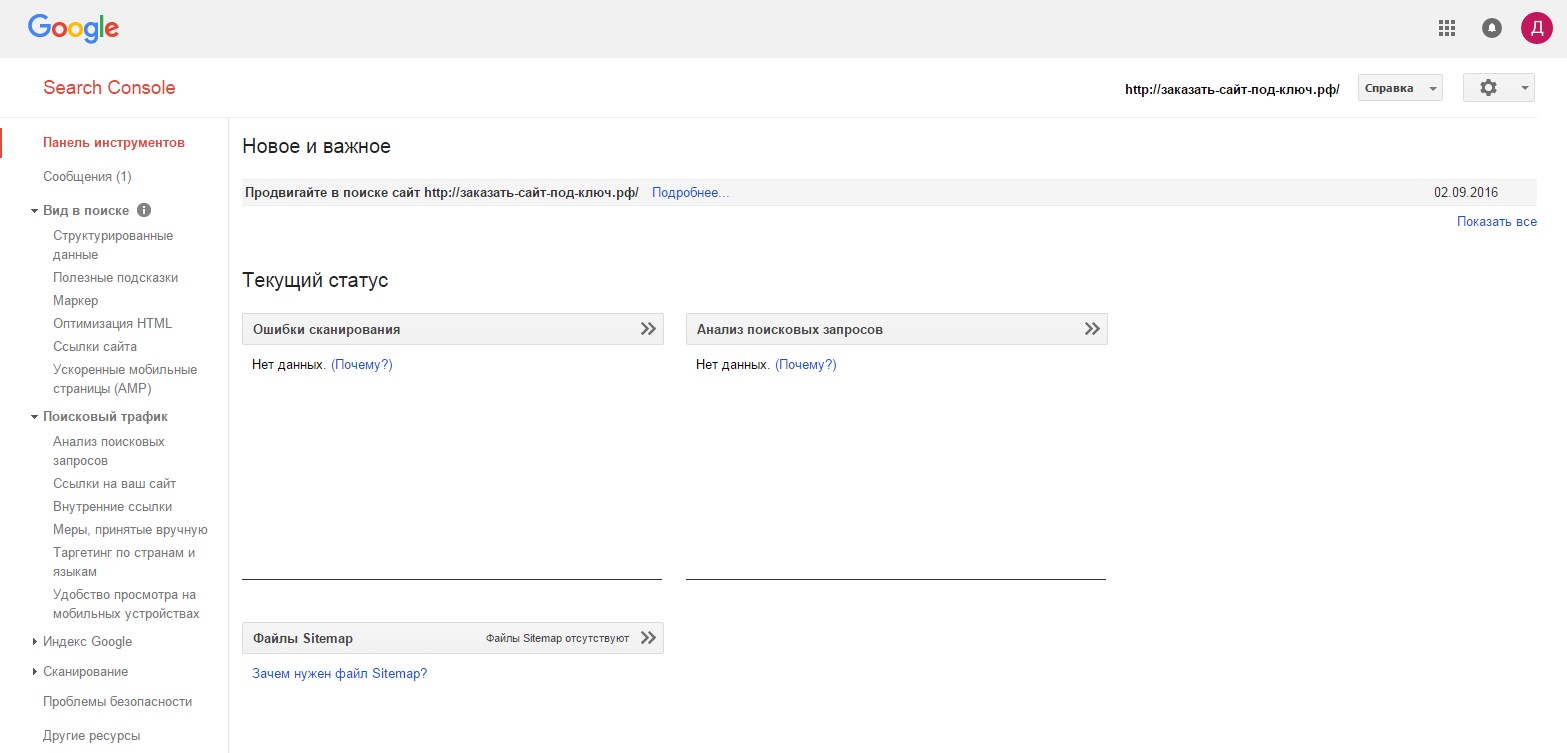
После того, как вам удалось добавить сайт в поиск гугл, вам нужно будет подождать около недели (а может и меньше), пока Google проведет первичное сканирование и обработку статистики. После этого вы сможете пользоваться инструментами веб-разработчика в сервисе гугл вебмастер, для того, что бы анализировать статистику и исправлять ошибки, добавлять и проверять Sitemap и robots.txt и так далее. Всё это поможет вам продвинуть свой сайт в топ поисковика.
Надеюсь, данная статья поможет вам в продвижении сайта, и привлечении новых посетителей. В одной из следующих статей мы рассмотрим, как добавить сайт в поисковики Mail.ru и Rambler.
А на этом у меня сегодня все. Если вам понравилась статья – оставляйте комментарии и не забудьте посетить мой канал на YouTube, там вы найдете много полезной информации по теме разработки интернет-магазинов и сайтов.
Успешного вам продвижения!
С уважением Юлия Гусарь




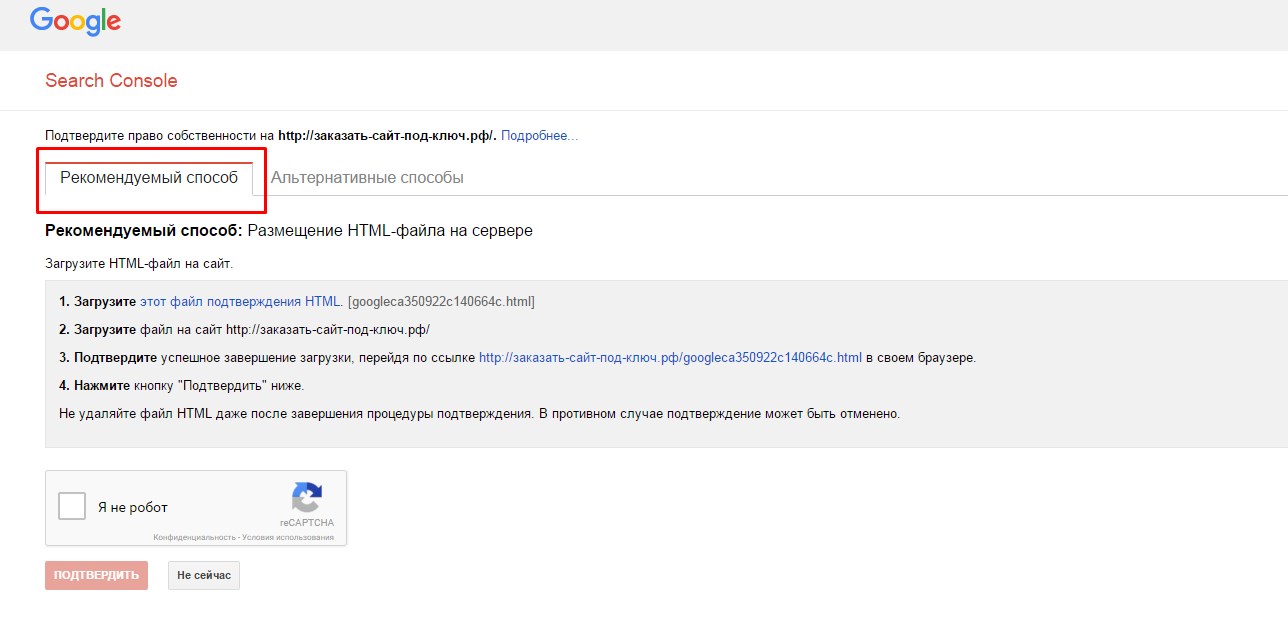







При добавлении сайта в Google Search Console нужно добавить все зеркала сайта. Или вы обычно добавляете основное зеркало?